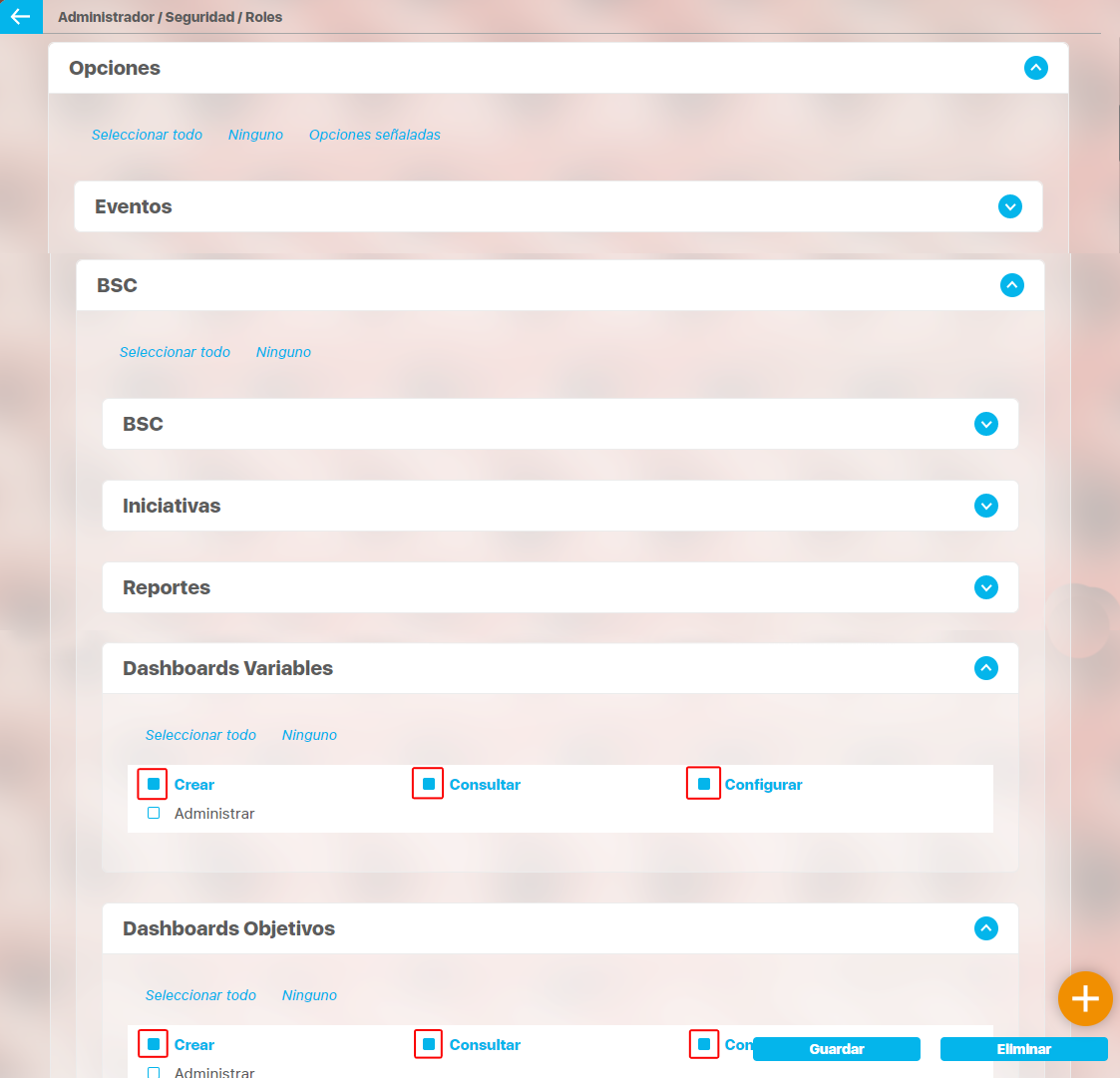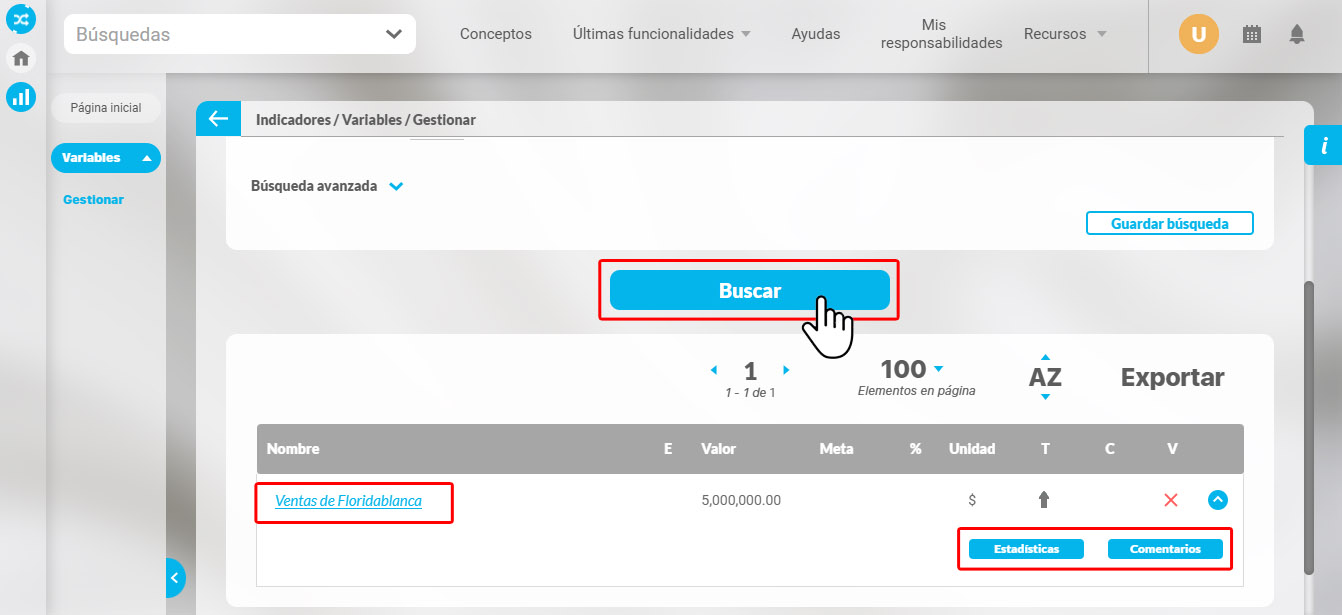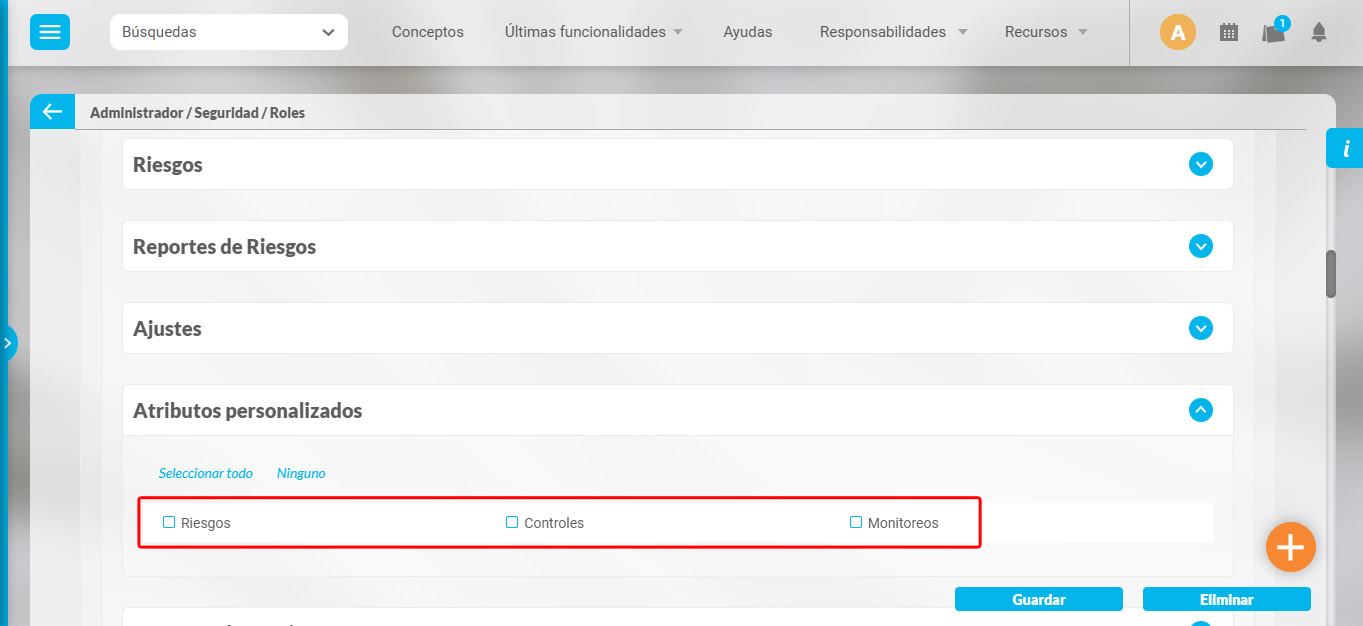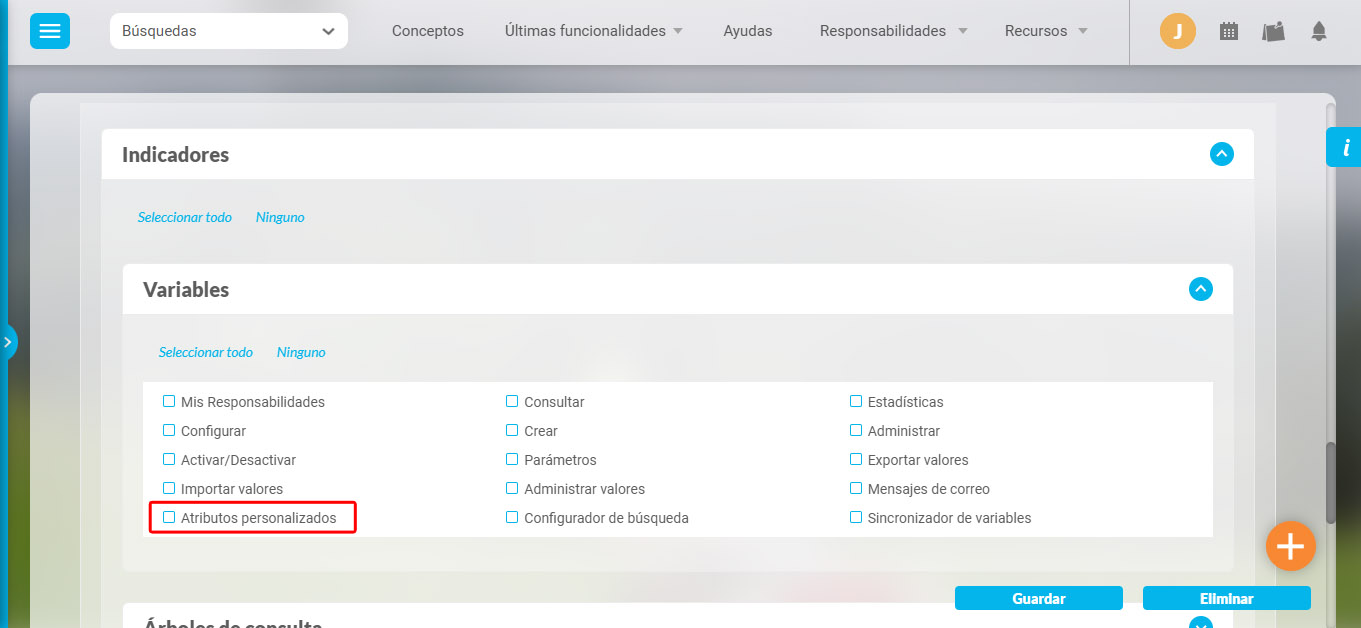Para editar la información configurada en la creación de un rol:
Encuentra el rol sobre el cual deseas realizar dicha acción. Haz clic sobre el rol y selecciona la opción "Editar". En la nueva ventana podrás eliminar el rol, eliminar usuarios o Agregar usuarios al rol y asignar permisos en la pestaña Opciones.
Despliega la pestaña opciones que se encuentra al desplazarse hacia abajo, selecciona el módulo y marca los permisos que desees asignar al rol y da clic en el botón Guardar.
Nota
Llevada a cabo una actualización, se requiere modificar las opciones de los roles para incluir las nuevas opciones disponibles en la versión a la que se está actualizando, y posteriormente volver a iniciar sesión para que los cambios apliquen a los usuarios que hayan iniciado sesión.
A continuación, explicaremos los privilegios que otorgan las opciones al seleccionar cada una en los módulos. Algunas opciones cumplen la misma función en varios módulos, por lo que las describiremos de forma general.
Veremos un ejemplo con la opción 'Consultar' que aparece en la mayoría de los módulos. Si creamos un rol y marcamos esta opción por ejemplo para el módulo de indicadores, el sistema permitirá acceder a un buscador donde sólo se mostrarán solo los objetos de consulta.
En este caso, podemos explorar la variable llamada 'Ventas Floridablanca' seleccionando el enlace del nombre, también podemos ver las estadísticas y los comentarios que se han realizado al valor de la variable.
Consultar: Al marcar esta opción, el sistema mostrará un buscador donde podrás ver, en modo consulta, solo los objetos para los que tienes permisos de explorar.
Configurar: Esta opción te permite ver los elementos en los que tienes permisos de configurar, donde podrás editar, eliminar o gestionar su seguridad (la seguridad incluye las opciones de ver, comentar o configurar un objeto específico).
Administrar: Esta opción te proporciona la posibilidad de gestionar la seguridad (la seguridad incluye las opciones de ver, comentar o configurar un objeto específico) de los objetos del módulo que están creadas en el sistema ya sea que estén activas o inactivas, también te permite cambiar al configurador de los objetos.
Activar/Desactivar: Esta opción te permite cambiar el estado de un objeto en el sistema. Puedes activarlo para que esté disponible y se pueda usar, o desactivarlo para que quede inactivo y no se pueda usar.
Crear: Esta opción te permite crear nuevos objetos en el sistema. Al seleccionarla, podrás definir la configuración inicial necesaria para el nuevo objeto.
Mis responsabilidades: Esta opción muestra un espacio donde se listan todos los objetos del módulo que requieren gestión por parte del usuario y son de su responsabilidad.
Atributos personalizados: Esta opción habilita la posibilidad de crear, editar , eliminar, activar o desactivar campos personalizados en el módulo y se puede otorgar en algunos módulos por conceptos en específico. Por ejemplo en el módulo de Riesgos se pueden crear atributos personalizados para 3 conceptos, Riesgos, Controles y Monitoreos, puedes marcar un concepto de estos y a este se le otorgara la posibilidad de crear, editar , eliminar o desactivar campos personalizados para este concepto en específico.
En algunos módulos, como por ejemplo el de indicadores, esta opción es única para el módulo. Al marcarla, también permitirá crear, editar, eliminar, activar o desactivar campos personalizados.
Configurador búsqueda: Esta opción permite al usuario configurar qué información se muestra en la tabla de resultados del buscador y definir el orden en que aparece.
Plantillas de notificaciones: Esta opción permite editar, activar, desactivar, eliminar y configurar plantillas de correo. En ellas se define a qué usuarios del sistema se envían notificaciones por correo y en qué momento, según las acciones realizadas en un objeto del sistema.
Correos: Esta opción permite buscar los correos enviados por el sistema y revisar información sobre su envío, como si fueron enviados o no. También permite explorar la información del envió del correo al editarlo, reprocesar el envío o eliminarlo.
Parámetros: Esta opción permite configurar valores específicos que controlan el comportamiento o las funcionalidades del módulo en específico o del sistema.
Gestionar: Esta opción permite al usuario diligenciar información que está bajo su responsabilidad, adjuntar archivos y enviarlos para su respectiva revisión.
En el módulo de Reuniones encontrarás las siguientes opciones:
Iniciar reunión: Esta opción permite al usuario iniciar las reuniones en las que actúa como moderador.
Lugares: Esta opción permite crear un lugar para ser seleccionado al programar una reunión. También permite editar, eliminar, activar o desactivar lugares existentes.
Tipos de reunión: Esta opción permite crear tipos de reuniones para ser seleccionado al programar una reunión. También permite editar, eliminar los tipos de reuniones existentes.
Agendar reunión: Esta opción permite programar una reunión definiendo detalles como fecha, hora, participantes, lugar y otros parámetros relevantes.
En el módulo de Alineación encontrarás las siguientes opciones:
ALINEACIÓN
Consultar colaborativo: Permite al usuario ver información general, actas de reunión, indicadores, informes de gestión y del equipo, reportes de desviación y compromisos, además de agendar, iniciar o modificar reuniones.
Consultar restringido: Permite al usuario visualizar información solo de su(s) área(s) asignada(s) y sus áreas hijas, con funciones diferenciadas según su rol:
Jefe de Área:
Puede acceder a:
Información general
Actas de reunión
Indicadores asociados
Informes (gestión y equipo)
Reportes (desviación y compromisos)
Agendar, iniciar y modificar reuniones
También podrá ver el ícono de engranaje (configuración) y el de visualización (ojo) para su área y sus áreas hijas.
Colaborador:
Solo podrá ver su propia área. No se le muestran el ícono de engranaje (configuración) ni el ícono de visualización (ojo) para otras personas o áreas.
Si el colaborador también es jefe de una de sus áreas hijas, podrá ver tanto su área principal como las hijas que lidera, con los íconos correspondientes.
Nota: Siempre que el árbol jerárquico esté limitado por el rol de colaborador, el ícono de visualización (ojo) solo se mostrará para su propio usuario. Si es responsable de área, se habilitan los íconos de engranaje y visualización para su área y las áreas hijas.
Configurar: Este permiso permite al usuario realizar distintas acciones según su rol.
Área: Gestionar Información Básica de Áreas(General, información adicional), Reuniones (actas y configuración de reuniones de equipo y verticales),
Jefe de Área: Consultar Información de la Empresa, Gestionar Indicadores de Áreas, Puestos y Competencias (empresa, área, responsable, colaboradores),configuración de indicadores asociados y Gestionar Actas de Reunión Vertical.
Colaborador: Consultar la información de la Empresa, Gestionar indicadores de áreas, Puestos y Competencias (empresa, área, responsable, colaboradores), configurar información general del puesto, configuración de indicadores asociados y Gestionar Actas de Reunión Vertical.Agregar colaboradores a cualquier área.
Agregar nuevas áreas.
Consultar reporte por unidad.
Informe de gestión.
Asociar indicadores.
Informe de equipo.
Reporte de desviación.
Mis reuniones alineación agendar, iniciar, modificar, etc.
Consultar historial de organigrama.
Administrar: Este permiso permite al usuario realizar distintas acciones según su rol.
Empresa: Configurar Áreas y Puestos, Configurar Información de la Empresa, Editar Reuniones (equipo y verticales), Gestionar Valores Organizacionales, y Guardar Valores.
Área: Procesos, Competencias y Reuniones (actas y configuración de reuniones de equipo y verticales).
Jefe de Área y Colaborador: Consultar Informe de Gestión, Generar Informe de Equipo/Desviación/Compromisos, Exportar Informe de Compromisos, Consultar Historial, Cambiar Fecha de Consulta, Cambiar la Visualización de las Tarjetas, y Buscar Indicadores.
REMUNERACIÓN VARIABLE
Consultar: Esta opción permite ver sólo la remuneración variable y la de sus áreas hijas, sin acceso a otras áreas del organigrama(árbol cortado).
Configurar: Esta opción permite modificar la remuneración variable del usuario y la de sus áreas hijas, sin acceso a otras áreas.(árbol cortado).
Administrar: Esta opción permite ver y modificar la remuneración variable de todas las áreas, colaboradores y empresa.
REPORTES
Reporte RVE consolidado: Esta opción permite ver y exportar el reporte de remuneración variable consolidado.
Consultar reporte RV por tipología de unidad: Esta opción permite consultar y exportar el reporte de tipología de unidad.
Consultar reporte RVE por unidad: Esta opción permite consultar los reportes de unidad de todas las áreas de la empresa.
Combinaciones de permisos para Alineación y Remuneración Variable (RV)
Consultar Alineación | Configurar Alineación | Administrar Alineación | Consultar RV | Configurar RV | Administrar RV | Resultado |
|---|---|---|---|---|---|---|
✓ | x | x | ✓ | x | x | Puede ver información general de alineación (actas, informes, reportes, reuniones) y consultar solo su RV y la de sus áreas hijas. |
✓ | x | x | x | ✓ | x | Puede ver información general de alineación y editar su RV y la de sus áreas hijas. |
✓ | x | x | x | x | ✓ | Puede ver información general de alineación y ver/editar todas las RV de todas las áreas. |
x | ✓ | x | ✓ | x | x | Puede configurar alineación (indicadores, reuniones, procesos, competencias) y consultar solo su RV y la de sus áreas hijas. |
x | ✓ | x | x | ✓ | x | Puede configurar alineación y editar su RV y la de sus áreas hijas. |
x | ✓ | x | x | x | ✓ | Puede configurar alineación y ver/editar todas las RV de todas las áreas. |
x | x | ✓ | ✓ | x | x | Puede administrar alineación (gestionar llaves, indicadores, reuniones) y consultar solo su RV y la de sus áreas hijas. |
x | x | ✓ | x | ✓ | x | Puede administrar alineación y editar su RV y la de sus áreas hijas. |
x | x | ✓ | x | x | ✓ | Puede administrar alineación y ver/editar todas las RV de todas las áreas. |
Nota: Si combinas un permiso con acceso a todo el árbol, como Consultar colaborativo, con otro más restringido, como Consultar RV, el usuario podrá ver todo el árbol organizacional y consultar toda la información de alineación. Sin embargo, solo podrá consultar la información de RV (Reuniones Verticales) correspondiente a su(s) área(s) y sus áreas hijas.
En el módulo de riesgos en la opción Reportes de riesgos encontrarás las opciones para asignar permisos como:
Mapa de riesgos: Esta opción permite visualizar y exportar el reporte del mapa de riesgos y su versión extendida.
Valoración de controles: Esta opción permite visualizar y exportar el reporte de la valoración de controles, ya sea agrupado por cada proceso o por toda la organización.
Reporte de controles: Esta opción permite visualizar y exportar el reporte de controles de los riesgos.
Matriz de riesgos: Esta opción permite visualizar y exportar el reporte de los riesgos inherentes o residuales de la matriz de riesgos.
Riesgos por clase: Esta opción permite visualizar y exportar el reporte de los riesgos ya sea agrupado por cada proceso o por toda la organización.
Opciones de manejo: Esta opción permite visualizar y exportar el reporte de los riesgos por sus opciones de manejo.
En la sección de ajustes del módulo de riesgos
Clases de riesgo: Esta opción permite crear clases de riesgos, para ser seleccionado en la gestión de un riesgo. También permite editar, eliminar, activar o desactivar una clase de riesgo existente.
Clases de controles: Esta opción permite crear clases de controles para los riesgos. También permite editar, eliminar, activar o desactivar una clase de control existente.
Valoración de controles: Esta opción permite crear valoraciones para las clases de riesgos. También permite editar, eliminar una valoración de un riesgo existente.
Factores de riesgo: Esta opción permite crear factores de riesgos, para ser seleccionado en la gestión de un riesgo. También permite editar, eliminar, activar o desactivar un factor de riesgo existente.
Matrices de riesgos: Esta opción permite Editar o eliminar matrices de riesgos existentes.
En la sección de preguntas según el DAFP o en los conceptos personalizados de los módulos SGSST, SGI, SGA, PORTAFOLIO DE PROYECTOS, MIPG,
Otras responsabilidades: Esta opción muestra un espacio donde se listan todos los objetos de un concepto personalizado que requieren gestión por parte del usuario y son de su responsabilidad.
Otros ajustes: Esta opción permite seleccionar de una lista el Reporte para publicar la gestión del concepto y el atributo personalizado selector de concepto como filtro predeterminado que el reporte utilizará para publicar la gestión del concepto.
En los conceptos con flujo de un módulo personalizado
Editar atributos: Esta opción permite editar los atributos personalizados en el paso de un flujo de un concepto con flujo.
En el módulo de mejoras
Solicitudes masivas: Esta opción permite que el usuario genere solicitudes de mejoras de forma masiva.
Flujos de mejoramiento: Esta opción te permite Crear flujos que son seleccionados en la creación de la solicitud de una mejora, También podrá generar una nueva versión del flujo, activar o desactivar un flujo, eliminar o gestionar su seguridad (la seguridad incluye las opciones de ver, comentar o configurar el flujo en específico).
Tipos de mejora: Esta opción permite crear, editar o eliminar tipos de mejoras.
Diligenciar masivamente: Esta opción permite diligenciar varias mejoras a la vez.
Flujos activos: Esta opción permite explorar la versión del flujo, finalizar las mejoras de un flujo activo, o cancelar la mejora.
En los reportes de mejoras
Seguimientos a mejoras: Esta opción permite generar o exportar un reporte de seguimiento del estado de las mejoras y se puede generar agrupado por alcance o por responsable del paso actual.
En el módulo de revisiones
Árbol de procesos: Esta opción permite visualizar todos los procesos de la organización y explorar cada proceso junto con los documentos relacionados en el listado maestro de documentos.
Revisiones antiguas: En esta opción permite buscar todas las revisiones que fueron creadas en la versión anterior de este módulo de Revisiones Gerenciales.
Árbol de áreas organizativas: Esta opción permite visualizar todas las áreas y subáreas de la organización junto con los documentos relacionados en el listado maestro de documentos.
En el módulo de BSC
Reportes BSC: Esta opción permite generar y exportar un reporte de los BSC.
Plan de acción institucional: Esta opción permite exportar un reporte del plan de acción institucional en formato xls.
En el módulo de planes
Cambiar aprobación de tareas: Esta opción permite modificar la opción "Las tareas requieren aprobación" que se encuentra en la pestaña llamada "Avanzado" de un plan.
Funciones: Esta opción permite buscar y visualizar la información de las fórmulas y la descripción de las funciones de los planes.
Tareas: Esta opción permite buscar las tareas de los planes creadas en el sistema, también permite explorar los detalles de cada tarea, y ver o exportar el reporte de todas las acciones de cada tarea.
Administrar plan: Esta opción permite reasignar un responsable de la línea base de un plan
Crear funciones: Esta opción permite crear funciones dentro de los planes. Es importante que la opción "Funciones" esté habilitada en el rol del usuario para que pueda realizar esta acción.
Contenido de notificaciones: Esta opción permite configurar el texto del contenido que se envía en las notificaciones.
En los reportes del módulo de planes
Crear (Incluye seguridad): Esta opción permite crear reportes de planes y asignar seguridad para ver, comentar o configurar el reporte.
Crear (No incluye seguridad): Esta opción permite crear reportes de planes.
Resumen de cambios en planes: Esta opción permite ver y exportar el reporte con el resumen de cambios de los planes.
En los reportes de tareas del módulo de planes
Auditoría de tareas: Esta opción permite ver y exportar un reporte de auditoría de tareas de los planes del sistema.
En el módulo de documentos
Flujos activos: Esta opción permite reasignar al responsable del paso actual de los flujos o cancelar la versión activa de los flujos.
Flujos de documentación: Esta opción permite crear, editar, eliminar y asignar seguridad para ver, comentar o configurar el flujo.
Tipos de documento: Esta opción permite buscar, crear, editar y eliminar los tipos de documentos en el sistema.
En los registros del módulo de documentos
Cargar registros: Esta opción permite cargar registros de actas o documentos en el sistema.
Tablas de tiempos de retención: Esta opción permite buscar, crear editar y eliminar tablas de tiempo de retención.
En los reportes del módulo de documentos
Listado maestro de documentos: Esta opción permite buscar los reportes del listado maestro de documentos creados en el sistema, también permite explorar aquellos reportes en donde se le asignado permisos al usuario.
Listado maestro de registros: Esta opción permite generar un reporte del listado maestro de registros agrupado por proceso o área organizativa.
Documentos vencidos: Esta opción permite ver y descargar el reporte de documentos vencidos agrupados por proceso o por área organizativa.
Normograma: Esta opción permite ver, descargar o enlazar el reporte del normograma de documentos
En el módulo de indicadores
Importar valores: Esta opción permite importar los valores que anteriormente fueron exportados.
Exportar valores: Esta opción permite exportar los valores que han sido registrados para una o más variables
Administrar valores: Esta opción permite buscar los registros de valores de las variables en todos los estados y realizar acciones administrativas como Aplicar obtención( Aplicar la configuración de la fórmula que actualmente tiene configurada la variable a los valores marcados), Permitir cambio, Cancelar cambio, Eliminar o Actualizar los periodos a la configuración actual.
Estadísticas: Esta opción permite visualizar la información estadística de las variables y exportar la tabla de sus valores
Sincronizador de variables: Esta opción permite migrar los valores de algunos periodos de la versión 9.6.58 a la versión 10 de la SVE
En los árboles de entrada manual del módulo de indicadores
Ingresar valores: Esta opción permite al usuario ingresar manualmente los datos de las variables bajo su responsabilidad, utilizando un árbol de variables.
En los reportes del módulo de indicadores
Comparativo de valores: Esta opción permite configurar, ver y exportar un reporte en donde se comparan los valores de las variables durante un periodo definido.
Acumulado: Esta opción permite visualizar información de una variable y sus valores acumulados para un periodo de tiempo
En el módulo administrador en la opción seguridad
Seguridad masiva: Esta opción permite asignar seguridad de forma masiva a diferentes objetos configurados en la aplicación.
Usuarios: Esta opción permite gestionar usuarios, incluyendo su creación, edición, activación, desactivación, eliminación y la configuración de permisos para permitir o restringir su acceso al sistema.
Opciones del sistema: Esta opción permite asignar varios roles a una misma opción.
Roles: Esta opción permite gestionar los roles en el sistema, incluyendo su creación, edición y eliminación.
Dominios LDAP: Esta opción permite al usuario configurar la autenticación con múltiples servidores LDAP para que un grupo de usuarios valide su ingreso al sistema mediante estos repositorios externos
En el módulo administrador en la opción Reportes
Global de responsabilidades: Esta opción permite generar un reporte que examina todos los módulos en los que un usuario tiene responsabilidades y proporciona información sobre si esta responsabilidad está atrasada o no.
En el módulo administrador en la opción información básica
Configurar servidor de correo: Esta opción permite al usuario configurar los parámetros del servidor de correo, que permitirá el envío de notificaciones de los diferentes módulos de la Suite, así como los de la opción "Olvidó su contraseña", que se encuentra en la pantalla de ingreso a la Suite.
Listas de chequeo: Esta opción permite buscar plantillas de listas de chequeo previamente configuradas en el sistema. También permite activarlas, desactivarlas o crear nuevas plantillas.
Definiciones: Esta opción permite buscar, editar, eliminar o crear definiciones que luego pueden ser incluidas en el Portal Estratégico de la Empresa y en las presentaciones.
Conversiones: Esta opción permite buscar, editar, eliminar o crear conversiones de unidades de medida para manejar dentro de la suite.
Página inicial: Esta opción permite configurar el Portal Estratégico de Comunicación de la empresa. Es posible incluir, publicar y visualizar elementos como la misión, visión, valores y estrategias, entre otros, mediante vínculos a definiciones, indicadores, presentaciones, sitios web y más.
Remuneración: Esta opción permite configurar la tabla de Desempeño vs Recompensa que se usa en el módulo alineación para determinar cuál será el % de Recompensa que se entregará a cada colaborador.
Áreas organizativas: Esta opción permite buscar, crear, editar, eliminar áreas organizativas.
Frecuencia de medición: Esta opción permite buscar, crear, editar y eliminar frecuencias de medición, que definen la periodicidad para evaluar determinados valores.
Estado de cumplimiento TT: Esta opción permite definir entre 2 y 5 estados de cumplimiento. A cada estado se le asigna un color y se identifica con un nombre. Para que un concepto pueda ser medido, en su grado de cumplimiento, debe asociársele una Escala
Cargos genéricos: Esta opción permite buscar, crear, editar y eliminar un cargo genérico que es la denominación que describe un oficio general que desempeñan funcionarios de la organización.
Empresa: Esta opción permite gestionar los datos básicos de la empresa donde está instalada la Suite. Estos datos se incluyen en los encabezados de los reportes generados por el sistema. También permite cargar el logo de la empresa y la imagen de inicio del sistema.
Procesos: Esta opción permite buscar, crear, editar y eliminar los procesos de la empresa
Unidades de Medida: Esta permite buscar, crear, editar y eliminar las unidades de medida que se asociarán a los valores de las variables del sistema,
Escalas de cumplimiento: Esta opción permite buscar, crear, editar y eliminar las escalas para establecer la rigurosidad con que se evalúa el grado de cumplimiento de un concepto.
Tópicos de documentación: Esta permite buscar, crear, editar y eliminar un tema sobre el que se requiere documentación con determinada frecuencia, describiendo lo que ha acontecido con relación a éste. Esta información se utiliza por ejemplo para generar el informe de entrega de turno del módulo de Integridad Operativa.
En el módulo administrador en la opción Fuentes de datos externas
Fuentes de datos JDBC: Esta opción permite buscar, editar, eliminar, probar y configurar conexiones con fuentes de datos externas.
Consultas SQL: Esta opción permite buscar, crear, editar y eliminar las consultas necesarias para capturar datos de una fuente de datos externa
Servicios WEB: Esta opción permite realizar validaciones y acciones necesarias para consultar otros sistemas de información y obtener datos de indicadores que serán enviados al invocador del servicio a través de un agente de servicio web mediante una aplicación proxy. También permite al usuario buscar, crear, editar, probar y activar o desactivar operaciones de servicios web.
Apis rest: Esta opción permite establecer comunicación mediante APIs REST, facilitando la colaboración e interoperabilidad. Esto permite que la SVE expanda su funcionalidad al interactuar de manera eficiente con otros sistemas externos según la configuración realizada.
En el módulo administrador en la opción Fuentes de datos externas
Resumen de visitas: Esta opción le permite al usuario consultar las visitas que han hechos los usuarios de la Suite.
En el módulo administrador en la opción Licencia del producto
Información de la licencia: Esta opción permite visualizar la información relacionada con el contrato de licenciamiento de Suite VISIÓN EMPRESARIAL® en su empresa.
En el módulo administrador en la opción Administrar Módulo
Configurar Módulo/Conceptos: Esta opción permite acceder a un buscador de módulos, tanto nativos como no nativos, instalados en el sitio. También permite cambiar el orden de los módulos en el menú lateral, activar o desactivar módulos no nativos y exportarlos según sea necesario.
Importar: Esta opción permite subir el archivo .xlm que contiene la estructura de un módulo que desea importar.
En el módulo de Riesgos Pro
Registrar materialización: Esta opción permite crear registros de la materialización de los riesgos
Causas S.I.: Esta opción permite buscar, editar o eliminar las causas utilizadas en la gestión de riesgos de Seguridad de la Información. También permite crear nuevas causas según sea necesario.
Materializaciones S.I.: Esta opción permite buscar, editar o eliminar materializaciones de referencia utilizadas en la gestión de riesgos de Seguridad de la Información. También permite crear nuevas materializaciones según sea necesario.
Realizar gestión del riesgo: Esta opción permite al usuario gestor de riesgos, de un proceso de primer o segundo nivel o de un área, consultar los indicadores de gestión de los riesgos activos a fin de identificar los eventos potenciales y realizar su evaluación.
Factores: Esta opción permite buscar, crear, editar y eliminar factores de riesgo
Efectos: Esta opción permite buscar los efectos que están disponibles en el sistema para su edición o eliminación. También permite crear nuevos efectos
Consultar gestión del riesgo: Esta opción permite ver y exportar el reporte de resultados de la gestión del riesgo
En el módulo de OKR encontrarás las siguientes opciones
Consultar colaborativo: Permite visualizar, en la sección Logros, todos los logros que:
Han sido publicados.
Han sido creados por el usuario y aún no se han publicado.
Están asociados al usuario porque tiene una solicitud pendiente para ser colaborador o porque ya ha aceptado la colaboración.
Consultar restringido: muestra, en la sección Logros, únicamente los logros que el usuario ha creado y en los que participa como responsable o colaborador, así como los logros hijos de estos.
Crear: Te permite generar nuevos logros.
Configurar: Te da acceso a la sección de Configuraciones, donde es posible crear o editar tipos de logros y definir periodos.
Dashboard: permite ver la sección de Dashboard para consultar reportes y métricas relacionadas con los logros.
Administrar:Permite visualizar todos los logros, tanto publicados como no publicados, incluso si el usuario no tiene relación directa con ellos. Además, otorga la posibilidad de:
Registrar comentarios asociados a los avances de los logros.
Editar logros existentes.
Eliminar logros existentes.
Dependiendo de las opciones que se hayan asignado al rol podrás realizar diferentes acciones.
jsp=/base/editRol.jsp